如何將 Safari 實驗性功能重置為默認值以修復或修復瀏覽問題
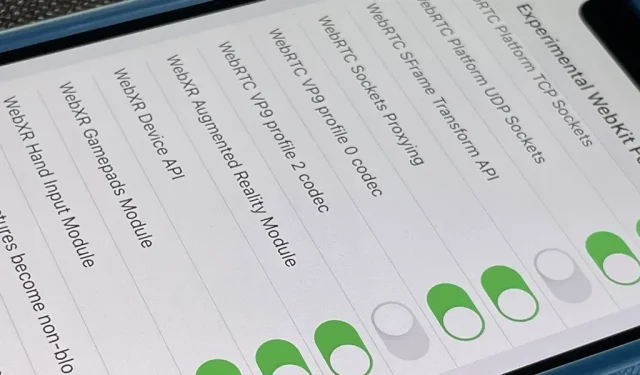
Safari 的高級實驗功能使您可以訪問新的瀏覽器計劃、未來的 Web 工具、元素更改、行為調整以及其他 Apple 開發的功能預覽。如果您在 iPhone 上使用它們,您可以讓您的 Safari 體驗變得更好,也可以讓您的 Safari 體驗變得一團糟。重置標誌提供了一個新的開始。
為什麼使用 Safari 的實驗性功能?
Web 開發人員和 WebKit 工程師從 Safari 的實驗性功能菜單中獲益最多,因為他們可以在開發時嘗試新功能。然後,他們可以向 Apple 提交反饋,以幫助該公司改進並最終在未來版本的 Safari 中實現這些功能。然而,普通 iPhone 用戶可以以完全相同的方式使用所有實驗性功能。
默認情況下禁用的實驗性 Safari WebKit 標誌仍在 Apple 內部進行測試,並不總是可供開發人員使用。相反,包含在內的遊戲對每個人來說都是公平的遊戲。許多實驗性功能都很有用,例如響應式圖像預加載以加快顯示速度、延遲加載圖像以減少帶寬以及更流暢的鏈接導航。
我對滾動到文本切片感到特別興奮,它使 Safari 能夠識別突出顯示網頁上某些文本的鏈接,就像 Chrome 目前所做的那樣。另一個是“Link Sanitizer”,據稱它可以消除超鏈接重定向中的膨脹,或者使安全分析師的超鏈接無效,以避免打開惡意內容。
如何重置 Safari 中的實驗性功能?
如果您喜歡使用 Safari 的高級實驗設置,無論您是 Web 開發人員還是只是試圖改進在線遊戲的臨時用戶,事情很快就會失控。
多年來,您可以輕鬆地將所有實驗性 Safari 標誌重置為 macOS 中的默認值;只需轉到 Safari 菜單欄中的“開發”,然後從“實驗功能”菜單中選擇“恢復所有默認值”即可。在 iPhone 和 iPad 上,直到 iOS 15.4 和 iPadOS 15.4 才出現。在此之前,用戶請求提供默認標誌 設置的屏幕截圖,以便他們可以手動將其一一更改回來。
轉到“設置”->“Safari”->“高級”->“實驗功能”,然後向下滾動並單擊“重置所有默認值”。沒有確認提示,因此它會立即將所有設置恢復為默認值。
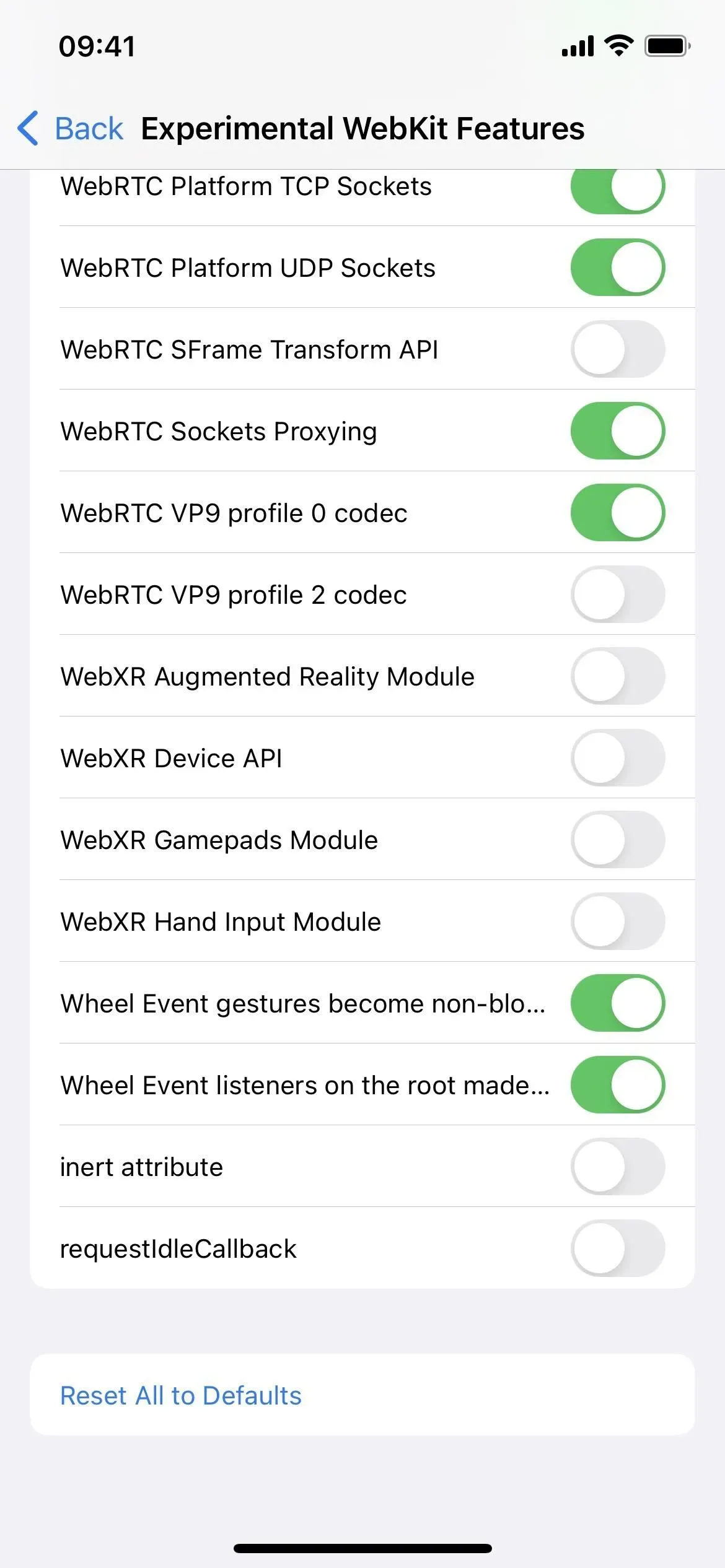
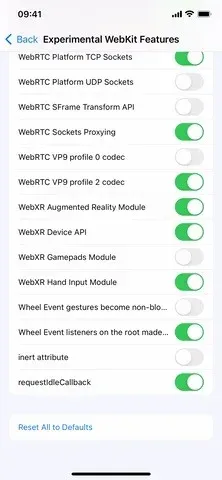



發佈留言